Außerhalb der Deaktivierung von Windows 11 empfehlen wir auch eine bestimmte Anzahl von Änderungen am System, die die Leistung Ihres PCs verbessern könnten. Eines davon besteht darin, die Startprogramme zu deaktivieren, um einen schnellen Start zu ermöglichen und ein Erlebnis ohne Verzögerung nach der Verbindung zu ermöglichen. Wenn Sie die Deaktivierung von Deaktivierungsanwendungen seitens der Windows-Steuerung oder der Windows-Parameter vereinfachen möchten, müssen Sie Ihre bevorzugten Programme in die Liste der Deaktivierungsanwendungen verschieben. Dies ist der Zeitpunkt, an dem ich das Démarrage-Dossier befragen muss. In unserem Leitfaden können Sie das Windows 11-Startdossier durchsuchen und sich mit den Programmen befassen, die Sie ausführen müssen, bevor Sie Ihren Computer starten. Bevor Sie sich noch etwas Zeit lassen, erfahren Sie, wie Sie das Dossier zum Abbruch von Windows 11 finden.
Durchsuchen Sie das Dossier zur Vorbereitung auf Windows 11 (2022)
In diesem Artikel haben wir drei verschiedene Möglichkeiten für den Zugriff auf das Démarrage-Dossier für Windows 11 erwähnt. Sie können das Démarrage-Dossier für das aktuelle Profil und alle Benutzer durchsuchen. Cela dit, plongeons dedans.
Durchsuchen Sie das Windows 11-Abschiedsdossier mit der Hilfe des Vollstreckers
Das Einzige, was Sie brauchen, ist, das Windows 11-Abschiedsdossier ab dem Startbildschirm zu finden. Ihnen reicht es aus, ein Kommando auszuführen, und Sie können das Heiratsdossier in Windows 11 in wenigen Sekunden lokalisieren. Voici-Kommentarvorgang.
1. Nutzen Sie zunächst die Tastenkombination von Windows 11.Windows + R” pour ouvrir l'invite Exécuter. Geben Sie hier den Befehl ein und drücken Sie ihn auf den Eingang.
shell:startup
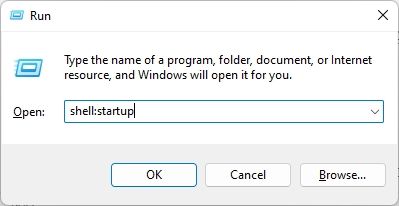
2. Cela va Bitte richten Sie das Démarrage-Dossier ein Auf Ihrem Windows 11-Gerät. Von hier aus können Sie die Einstellungen in Ihren Einstellungen ändern oder löschen.
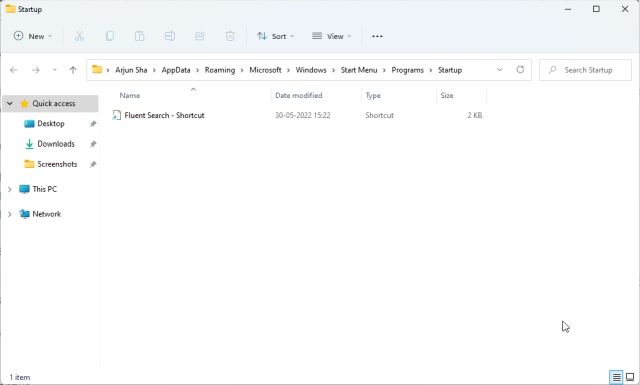
3. Anschließend können Sie es abholen sous le chemin Laden Sie den Exécuter ein, um das Heiratsdossier für Windows 11 zu erstellen.
%appdata%MicrosoftWindowsStart MenuProgramsStartup
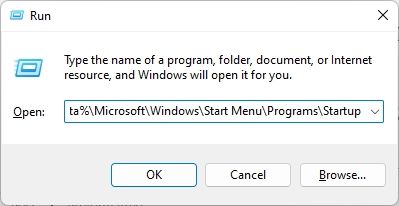
Durchsuchen Sie das Windows 11-Abmeldedossier aus dem Datenexplorer
Warten Sie, bis Sie wissen, wie Sie das Dossier zur Demarrage unter Windows 11 durchsuchen können. Wenn Sie jedoch manuell auf das Dossier zur Demarrage unter Windows 11 zugreifen möchten, können Sie den Datei-Explorer verwenden. Bevor Sie dies tun, müssen Sie die auf Windows 11 gespeicherten Dateien aktivieren.
1. Klicken Sie auf „Windows + E“, um den Dateiexplorer zu öffnen. Klicken Sie hier auf das Menü mit der Option „3 Punkte aus der Titelleiste und der Auswahl“Auswahl„.
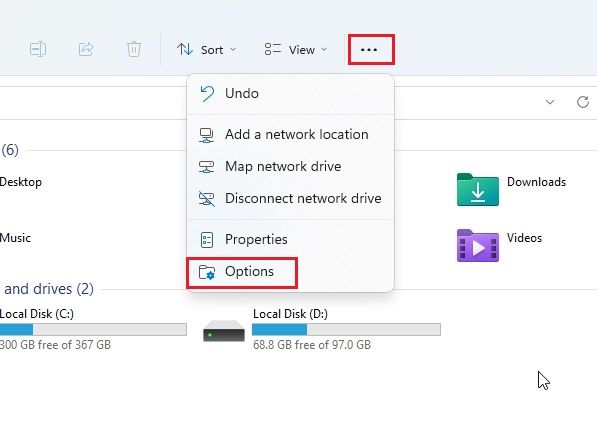
2. Gehen Sie im Badezimmer auf die Schaltfläche „Affichage“ und wählen Sie „Öffnen Sie die Dateien, Dossiers und Caches der Lektoren» Drücken Sie den Radiosender unter „Archive und gespeicherte Dateien“. Warten Sie, klicken Sie auf „Applikation“ -> OK.
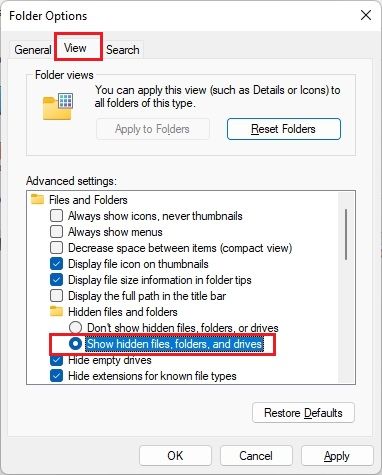
3. Ensuite, cliquez sur le flèche vers le bas Gehen Sie in die Adressleiste und öffnen Sie Ihr Nutzungsprofil. Es handelt sich im Allgemeinen um den Namen oder den Namen, den Sie für Ihren PC verwenden.
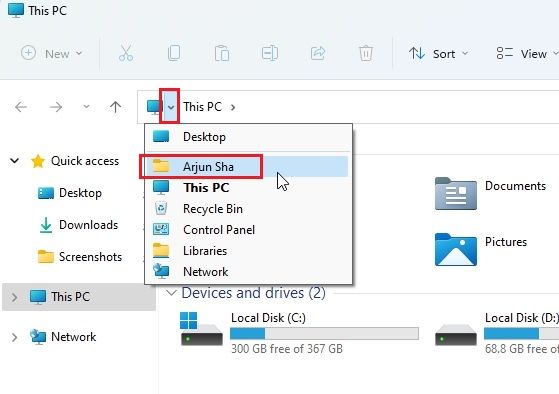
4. Ensuite, ouvrez le „Données d'application”Dossier. Das durchsichtige Gerät wird normalerweise von gewöhnlichen Benutzern nicht verwendet.

5. Sous the dossier „AppData“, accédez à Microsoft -> Windows -> Menüabbruch -> Programme. Hier finden Sie das Dossier „Démarrage“.
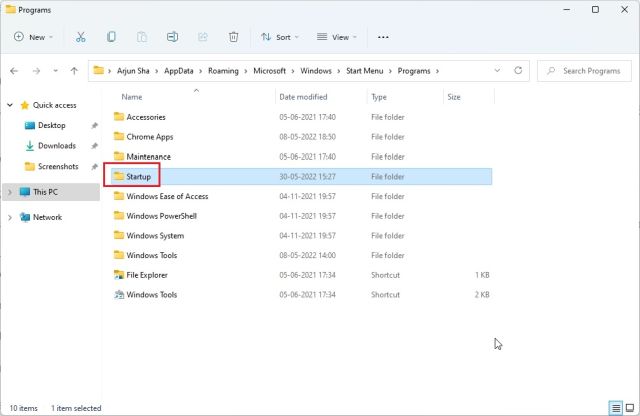
6. Ouvrez-le, et c'est là que vous Suchen Sie nach Informationen zu allen Programmen In der Liste der Startanwendungen für Windows 11.
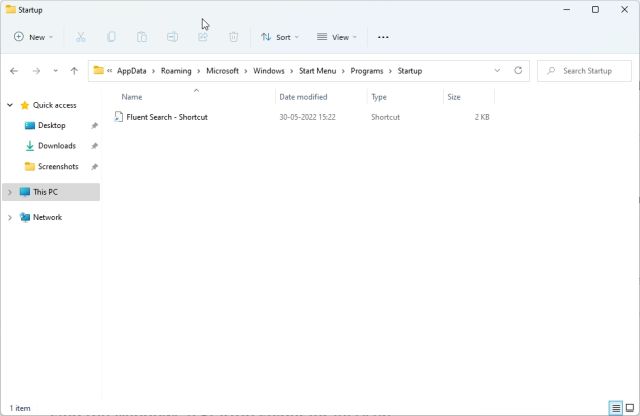
7. Im Lebenslauf, le Legen Sie das Dossier zur Heirat mit Windows 11 bei est comme anzug. Dann müssen Sie es ersetzen username Verwenden Sie den Namen, den Sie für Ihren PC verwenden.
C:UsersusernameAppDataRoamingMicrosoftWindowsStart MenuProgramsStartup
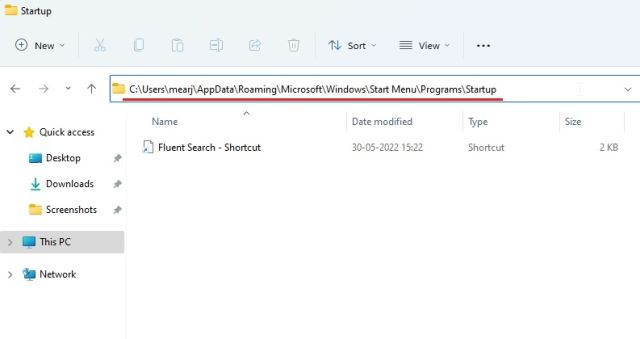
Erhalten Sie Zugriff auf das Windows 11-Abstiegsdossier für alle Benutzer
Mit diesen beiden Methoden können Sie das Heiratsdossier für Ihr tatsächlich einzigartiges Profil durchsuchen. Abgesehen davon, dass die von uns allen Benutzern installierten Anwendungen nur für uns bestimmt sind, sollten sich die Teilnehmer in einer anderen Dateiablage befinden. Ich habe einen Kommentar zum Abschiedsdossier „Alle Benutzer“ unter Windows 11 abgegeben.
1. Benutzen Sie das Tastaturkürzel „Windows + R” pour ouvrir l'invite Exécuter. Dann nehmen Sie den Befehl ab und drücken Sie ihn auf den Eingang.
shell:common startup
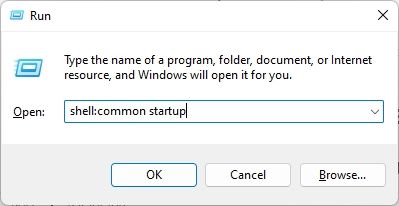
2. Sie erhalten sofort das Démarrage-Dossier Alle Benutzer unter Windows 11.
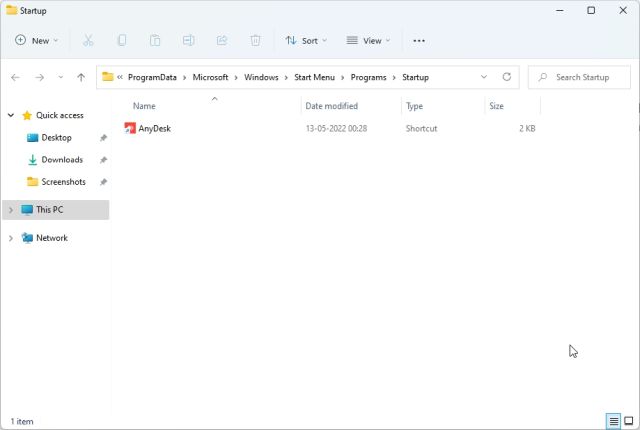
3. Sie können es auch tun Coller le chemin ci-dessous Laden Sie den Vollstrecker ein und schließen Sie sich dem Heiratsantrag an.
%ProgramData%MicrosoftWindowsStart MenuProgramsStartUp
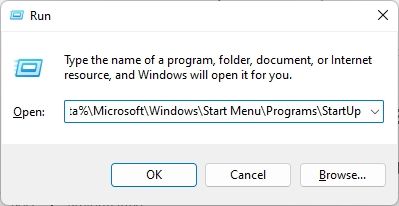
4. Es ist für alle Benutzer von entscheidender Bedeutung, dass sie das Dossier zur Heirat mit Windows 11 ablegen.
C:ProgramDataMicrosoftWindowsStart MenuProgramsStartUp
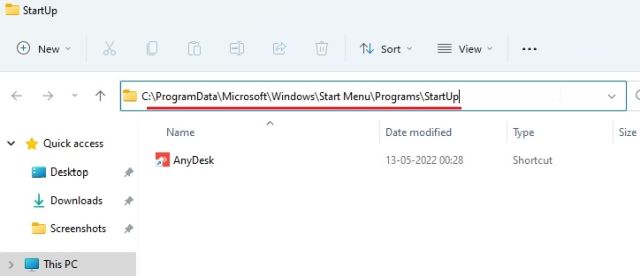
Foire aux-Fragen (FAQ)
Haben Sie das Dossier zur Heirat mit Windows 11 gefunden?
Sie können das Dossier zur Heirat mit Windows 11 in der nächsten Zeit durchsuchen. Sie müssen den Ordner an der Adresse des Dateiforschers aufbewahren.
C:UsersusernameAppDataRoamingMicrosoftWindowsStart MenuProgramsStartup.
Kommentieren Sie das Heiratsdossier seit Run?
Sie können einfach eintreten shell:startup Laden Sie den Executer ein und appuyez sur Entrée. Sie haben sich direkt an das Dossier zur Verabschiedung von Windows 11 gewandt.
Kommentieren Sie die Programme, die auf Windows 11 losgehen sollen?
Öffnen Sie das Démarrage-Dossier in unserem Leitfaden und sammeln Sie die Programme aus dem Démarrage-Dossier. Die Programme neben dem Démarrage-Dossier werden nach der Verbindung automatisch ausgeführt.
Haben Sie das Heiratsdossier für alle Windows 11-Benutzer gefunden?
Das Démarrage-Dossier für alle Windows 11-Benutzer ist hier: C:ProgramDataMicrosoftWindowsStart MenuProgramsStartUp.
Konfigurieren Sie die Windows 11-Startprogramme
Dies ist auch so, dass Sie das Démarrage-Dossier für Windows 11 durchsuchen können. Nach dem Démarrage-Dossier können Sie die Programme löschen und ergänzen, wenn Sie den Befehl ausführen müssen, bevor Sie Ihren Computer starten. Quoi qu'il en soit, tout cela vient de nous. Wenn Sie die Automatisierung von Windows-Takten mithilfe der Tachometer-Planung durchführen möchten, wenden Sie sich hier an unsere detaillierten Lehrpläne. Anschließend können Sie die Start- und Beschleunigungsprogramme von Windows 11 in der folgenden Anleitung deaktivieren. Wenn Sie Fragen haben, wissen wir, wie wir uns im Abschnitt „Kommentare darüber“ auskennen.
